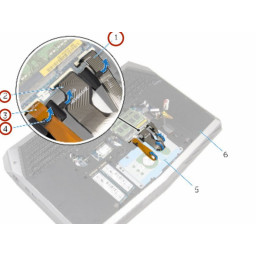Ваша заявка или вопрос будут отправлены 10-ти наиболее подходящим по сферам деятельности сервисным центрам Москвы. Всего в Москве - 5 192 сервисных центра, которые ремонтируют 374 вида техники.
Замена сенсорной панели Google Pixelbook

- ВКонтакте
- РћРТвЂВВВВВВВВнокласснРСвЂВВВВВВВВРєРСвЂВВВВВВВВ
- Viber
- Skype
- Telegram
Шаг 1
Используйте инструменты открытия или металлический spudger, чтобы оторвать резиновые крышки от задней части вашего Pixelbook.
Полностью снимите накладки, пока задняя часть Pixelbook не станет голой.
Шаг 2
После того, как задняя панель отойдет, используйте отвертку T3 Torx, чтобы отвернуть 2,0 мм и 3,0 мм золотые винты с сенсорной панели.
Шаг 3
Удалите два желтых винта 2,0 мм с помощью отвертки T3 Torx.
Шаг 4
Аккуратно вытащите ленточный разъем, используя пинцет или свои пальцы, чтобы вытащить шнур вверх и вверх.
Шаг 5
Снимите семнадцать винтов T5 Torx диаметром 3,0 мм с нижней панели.
Шаг 6
Используйте нейлоновый spudger, чтобы вытолкнуть тачпад из ноутбука, вставив точку в отверстие рядом с краем ноутбука.
Поскольку металлические пластины с винтами наклоняются вверх, используйте руку, чтобы поймать падающую сенсорную панель и снять ее.
Шаг 7
Используйте нейлоновый spudger, чтобы приподнять край Pixelbook вверх, пока вы не сможете захватить край пальцами.
Полностью откройте заднюю панель и положите ее так, чтобы вы могли видеть все внутри компьютера.
Шаг 8
Снимите желтый винт 2,0 мм с середины панели, используя отвертку T3 Torx, чтобы повернуть винт против часовой стрелки.
Шаг 9
Снимите маленький черный корпус, используя spudger, чтобы поднять его с места.
Шаг 10
Отсоедините плоский черный шнур от основного компонента, используя выталкиватель, чтобы вытолкнуть его из гнезда, или рукой, чтобы осторожно вытащить его.
Ваша задняя панель теперь свободна от основного компонента.
Комментарии
Пока еще нет ниодного комментария, оставьте комментарий первым!
Также вас могут заинтересовать
Вам могут помочь


Лаборатория ремонта

Nicom
Не работает ноутбук?
Вызовите мастера или курьера на дом оформив заявку, она будет передана в подходящие мастерские.